Итак, вы закончили разработку своего приложения для Android после нескольких недель напряженной работы и хотите представить свое творение миру? Эта статья проведет вас через этот процесс.
Некоторые аспекты приложений или методов, использованных в этом руководстве, изменились с момента его первоначального опубликования. Это может сделать это немного сложным для подражания. Мы рекомендуем взглянуть на эти более поздние учебники по той же теме:
Контрольный список
Прежде всего, есть несколько важных проверок, которые вы должны пройти, прежде чем подготовить ваше приложение. Задайте себе следующие вопросы:
- Я тщательно протестировал свое приложение?
Если ответ на этот вопрос «не совсем», вам нужно вернуться назад и провести тщательное тестирование. В дополнение к базовым тестам на эмуляторе, вы также должны протестировать ваше приложение на реальном физическом устройстве. В идеальном мире вы должны тестировать на нескольких устройствах, работающих под управлением разных версий ОС Android. Глючный код делает плохие продажи и худшую репутацию.
- Мое приложение работает хорошо?
Производительность действительно важна, особенно если вы программируете игру. Если ваше приложение в некоторых случаях недостаточно отзывчиво, попробуйте посмотреть, сможете ли вы оптимизировать эти места.
- Я определился с совместимостью SDK?
Согласно данным, собранным примерно 2 августа 2010 года, Android 1.6 по-прежнему активен на 20,3% устройств, которые получили доступ к Market, а Android 1.5 пользуется 15,3%. Хотя Android 2.1, очевидно, доминирует почти с 60%, может оказаться хорошим решением поддержать 1.6, если вашему приложению не требуются новые функции, появившиеся в более поздних версиях. Фактически, некоторые функции, такие как « Переместить приложение на SD-карту» , даже не требуют установки 2.x как минимальной поддерживаемой версии SDK.
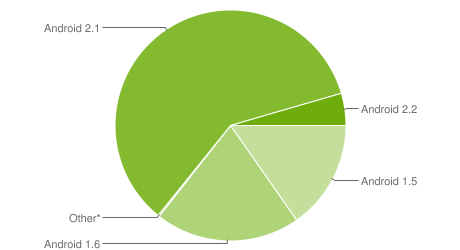
Готовим ваше приложение
Мы начнем с открытия AndroidManifest.xml и его настройки.
Шаг 1: Запрос необходимых разрешений Android
Убедитесь, что вы запрашиваете все необходимые разрешения, иначе ваше приложение не будет работать. Примеры деклараций о разрешениях включают:
|
1
2
3
|
<uses-permission android:name=»android.permission.VIBRATE»/>
<uses-permission android:name=»android.permission.INTERNET»/>
<uses-permission android:name=»android.permission.REBOOT»/>
|
Шаг 2. Укажите имя и значок
Назовите свое приложение и дайте ему значок, используя атрибуты android:label и android:icon в теге application . Например:
|
1
|
<application android:label=»@string/app_name» android:icon=»@drawable/myIcon»>
|
Шаг 3. Настройка данных манифеста версии
Выберите версию вашего приложения, используя android:versionCode и android:versionName в XML-теге манифеста. versionCode должен иметь целочисленное значение, которое вы должны увеличивать при каждом обновлении приложения, поскольку оно будет использоваться системой. Это обычная практика, чтобы начать с 1 .
versionName с другой стороны, представляет удобное для пользователя значение. Не стесняйтесь устанавливать это на то, что вы считаете подходящим — 0.1 1.0b или 2.4.1 будут технически работать.
|
1
2
3
|
<manifest xmlns:android=»http://schemas.android.com/apk/res/android»
package=»com.example» android:versionCode=»1″
android:versionName=»1.0.0″>
|
Шаг 4: Установите параметры совместимости
Если вы используете новые функции Android, которые недоступны в более старых версиях, вам придется указать набор требований к версии. Для этого создайте XML-бестелесный тэг с именем uses-sdk . В вашем распоряжении следующие атрибуты:
-
android:minSdkVersionМинимальный уровень API платформы Android, на котором ваше приложение сможет работать. -
android:targetSdkVersionУровень API, на котором было разработано ваше приложение. -
android:maxSdkVersionВерхний предел совместимости. Не устанавливайте это, если у вас нет очень веских причин.
Обратите внимание, что уровень API относится к специальному идентификатору. Вот удобная таблица, к которой вы можете обратиться:
| Уровень API | Версия платформы Android |
| 1 | 1,0 |
| 2 | 1,1 |
| 3 | 1,5 |
| 4 | 1,6 |
| 5 | 2,0 |
| 6 | 2.0.1 |
| 7 | 2,1 |
| 8 | 2,2 |
Шаг 5: Очистите файлы и удалите логи
Просмотрите ваш проект и удалите все журналы вызовов, старые файлы журналов, личные данные и ненужные файлы ресурсов.
Шаг 6: Подпишите и выровняйте ваше приложение по ZIP
Одним из очень важных требований к распространению является то, что приложения Android должны иметь цифровую подпись с сертификатом, который имеет разработчик. Это используется для обеспечения подлинности приложения, поэтому важно выбрать надежный пароль для своего закрытого ключа и обеспечить его безопасность.
Поэтому для начала вам понадобится закрытый ключ, чтобы подписать окончательный файл APK, так как ключ отладки, используемый в среде IDE, по умолчанию не позволяет использовать ваши скомпилированные приложения.
Если вы используете Eclipse, вы можете использовать Export Wizard, дружественный инструмент на основе графического интерфейса. Даже если вы используете другую среду IDE, это может сэкономить много времени, если вы используете Eclipse для экспорта приложения, если, конечно, ваша среда IDE не обладает такими же функциями.
- Выберите проект и выберите «
File > Export. - Откройте раскрывающийся список Android и выберите «
Export Android Application - Следуйте инструкциям мастера, чтобы скомпилировать, подписать и выровнять приложение по ZIP.
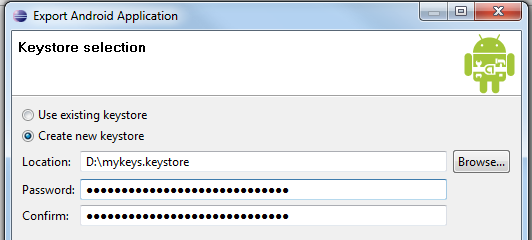
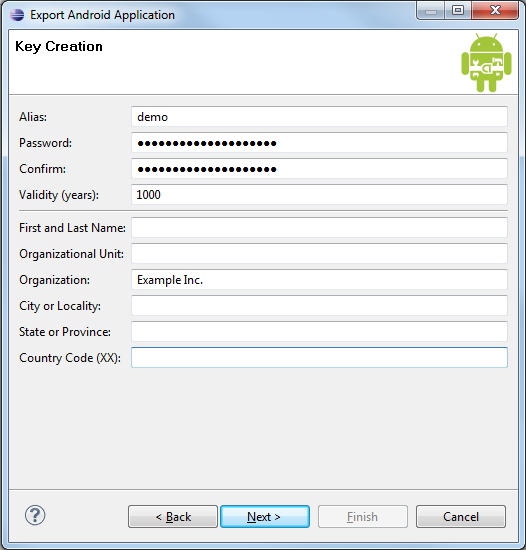
Альтернативой является использование jarsigner основе командной строки, jarsigner , zipalign и / или программы, такой как JAR Maker, для создания сертификата и подписания им файла APK. Выравнивание ZIP является важным шагом, поскольку обеспечивает значительное повышение производительности с точки зрения объема памяти, необходимой для его загрузки.
Стать издателем рынка
Постановка на учет
В следующем разделе мы рассмотрим последние этапы регистрации на рынке Android и процесс загрузки вашего приложения.
- Зарегистрируйтесь в качестве издателя и настройте свой профиль.
- Прочитайте и примите условия Соглашения о распространении с Android Market.
- Оплатите регистрационный взнос в размере 25 долларов США через Google Checkout.
Чтобы публиковать приложения в Android Market, вы должны быть зарегистрированным разработчиком. Перейдите по адресу http://market.android.com/publish и войдите в свою учетную запись Google. Затем заполните всю необходимую информацию вместе с вашим реальным номером телефона, который Google будет использовать для связи с вами в случае чрезвычайной ситуации или проблемы с любым из ваших приложений Android. Если вы не можете определиться с именем разработчика, не беспокойтесь. Просто используйте свое настоящее имя на данный момент — вы всегда можете изменить его позже на странице своего профиля.
Вам следует внимательно прочитать Соглашение о распространении для разработчиков Android Market , так как вы обязаны принять условия, и вы будете обязаны соблюдать их после уплаты регистрационного сбора. Пока вы на это, посмотрите официальные правила содержания .
Нажмите кнопку Google Checkout и оплатите единовременный регистрационный взнос, и все готово!
Загрузка приложения
Войдите в свою учетную запись издателя и нажмите «Загрузить приложение». Заполните все данные формы и включите снимки экрана, если можете, и предоставьте точное, краткое и хорошо отформатированное описание. Вы также можете выбрать, хотите ли вы выпустить его как бесплатное или платное приложение — хотя для этого вам нужно быть зарегистрированным продавцом Google Checkout, и в настоящее время оно доступно только в нескольких странах. Наконец, нажмите «Опубликовать». Поздравляем, вы только что успешно опубликовали приложение на Android Market!